После того как в 2022 году сайт ЕИС перестал корректно работать в браузере Internet Explorer, пользователям было предложено несколько альтернатив: Яндекс, Спутник и Chromium. Какой из браузеров лучше для госзакупок и как их настроить – разбирались в статье.
Яндекс.Браузер: почему именно он?
Сайт ЕИС заранее предупреждал пользователей, что с 15 июня 2022 работа системы будет затруднена в связи с отменой поддержки браузера «Internet Explorer». В качестве альтернативы Правительство предложило пользователям Портала закупок использовать программы, которые работают по защитным протоколам с использованием российских криптографических модулей Transport Layer Security (TLS v. 1.0/1.2, RFC 5246). Данные протоколы безопасности включены в работу браузеров Яндекс и Спутник. Со вторым периодически возникают проблемы при работе на сайте ЕИС.
Если у вас нет администраторского доступа, то обратитесь в системному администратору своей компании и покажите ему эту инструкцию.
Подготовка к установке браузера Яндекс
Для стабильной работы браузера Яндекс для госзакупок советуем удалить с компьютера ненужные сервисы, влияющие на работу браузеров вашего устройства. Например, «Менеджер браузеров», «Кнопка Яндекс на панели задач», «Элементы Яндекс для Internet Explorer».
Для этого выполните следующие действия:
- Нажмите «Пуск» в нижней левой части экрана ПК.
- Нажмите «Параметры», затем – «Приложения».
- Откроется список, выберите элемент, который нужно удалить с компьютера.
- Нажмите «Удалить» и подтвердите действие, если это запросит система.
По этому алгоритму удалите все ненужные сервисы Яндекса
Загружаем и устанавливаем Яндекс
Визуальная часть будет отличаться в зависимости от версии вашего ПО, но суть действий в следующем:
- Скачайте файл установки на ПК и дождитесь окончания загрузки.
- Запустите исполняемый файл Yandex.exe.
По времени эта процедура займет всего несколько минут в зависимости от мощности вашего устройства и скорости интернета.
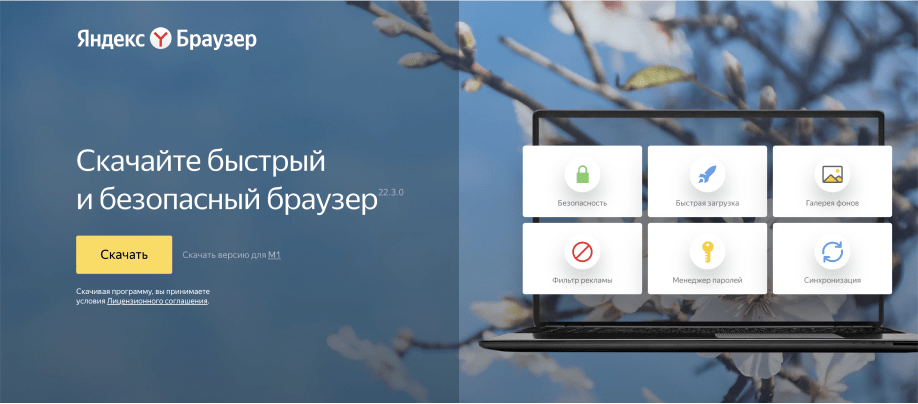
Для защиты и ограничения доступа к вашей конфиденциальной информации рекомендуем не ставить флажок для действия «Закрепить Алису в панели задач». В ином случае Алисе будет видна статистика вашего браузера, а также будет доступ к микрофону на вашем устройстве. Выбор веб-серфера будет происходить после вашего подтверждения.
Авторизация в ЛК пользователя
Установка дополнения браузера «КриптоПро ЭЦП»:
1. Откройте меню «Яндекса», нажав на иконку трех горизонтальных линий в верхнем правом углу экрана.
2. Выберите «Дополнения».
3. В дополнениях выберите «КриптоПро ЭЦП» и кликните «Установить».

4. Подтвердите «Добавить в «Яндекс Браузер».
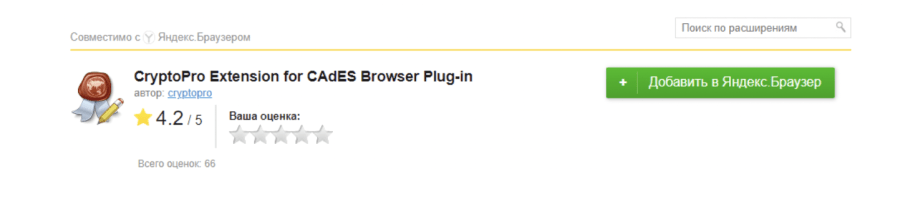
5. В появившемся окне нажмите «Установить расширение».
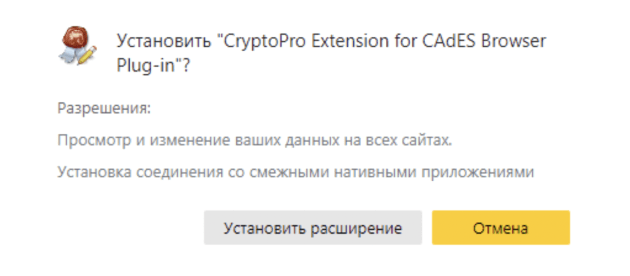
Установка «КриптоПро ЭЦП Browser plug-in» в Windows:
1. С официального сайта КриптоПро скачайте программу установки «КриптоПро ЭЦП Browser plug-in». При установке система может показать сообщение «Невозможно установить безопасное соединение». Это зависит от оператора вашего интернета. В этом случае откройте вкладку «Подробности»:

На экране появится текст от технической службы, а внизу кнопка – «Сделать исключение для этого сайта». Нажмите на нее, чтобы пошла загрузка.
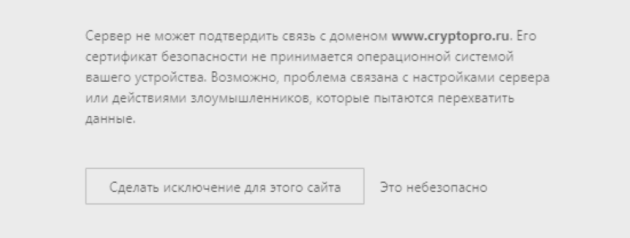
2. Кликните по файлу cadesplugin.exe.
3. Согласитесь с добавлением «КриптоПро ЭЦП Browser plug-in».
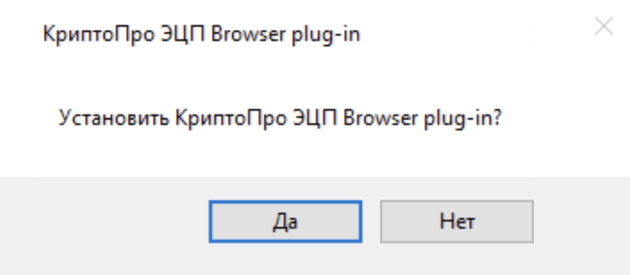
4. Подтвердите свое согласие внести изменения на вашем устройстве:
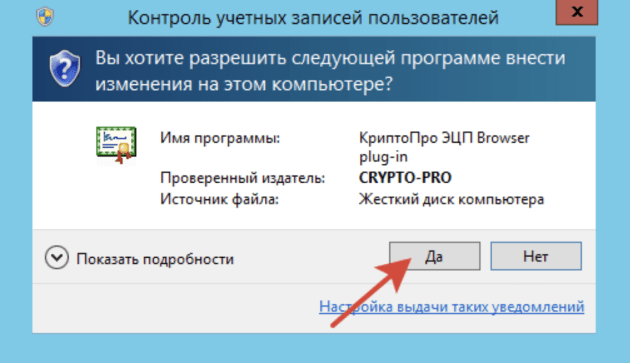
5. После добавления «КриптоПро ЭЦП Browser plug-in» закройте окно, нажав «Ок».
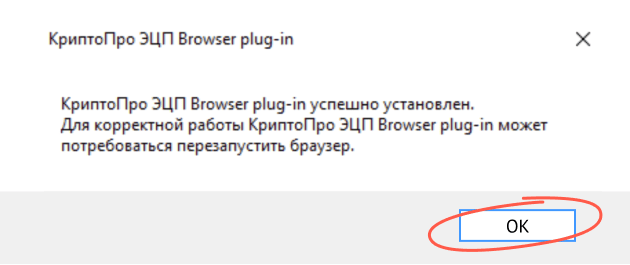
Установка дополнения «Расширение для плагина Госуслуг» входа в ЛК заказчика по 223-ФЗ:
- Добавьте расширение.
- Кликните «Установить.
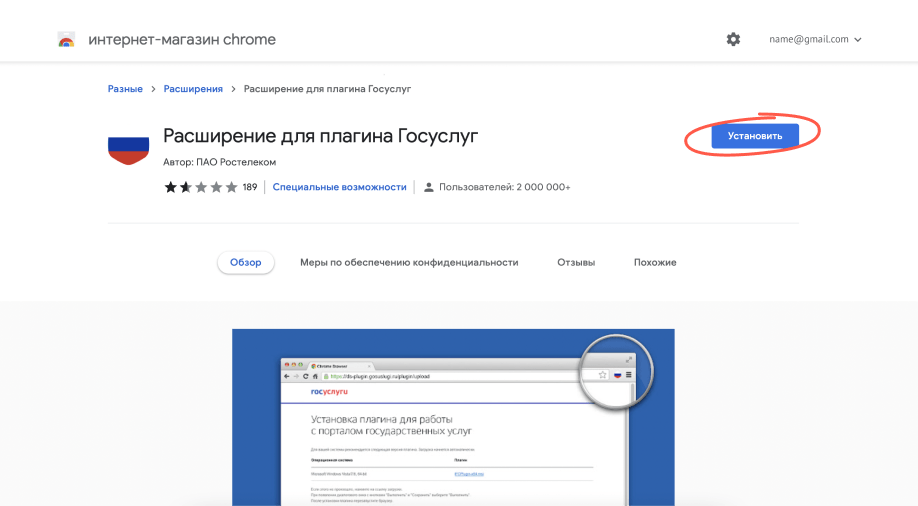
3. В появившемся поле выберите «Установить расширение».
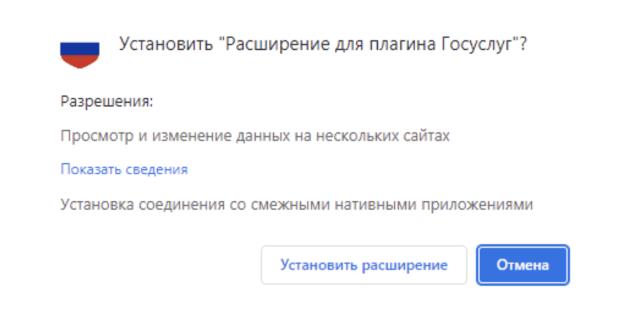
4. Закройте все вкладки после успешного выполнения действий и перезагрузите устройство.
Веб-программа Яндекс настроена и установлена, и вы можете в ней работать.
Кратко действия по настройке Яндекса для работы в ЛК на сайте Единой информационной системы будут следующими:
- Удалите ненужные сервисы браузера через меню «Пуск».
- Скачайте установочный файл браузера.
- Добавьте дополнения «КриптоПро ЭЦП».
- Скачайте и установите программу «КриптоПро ЭЦП Browser plug-in».
- Добавьте «Расширение для плагина Госуслуг».
- Перезагрузите компьютер.
Установка браузера Спутник
Спутник – это веб-программа с российскими криптографическими стандартами, который подойдет для госзакупок.
- Перейдите по ссылке и скачайте дистрибутив.
- В появившемся окне выберите строку «С поддержкой отечественной криптографии».
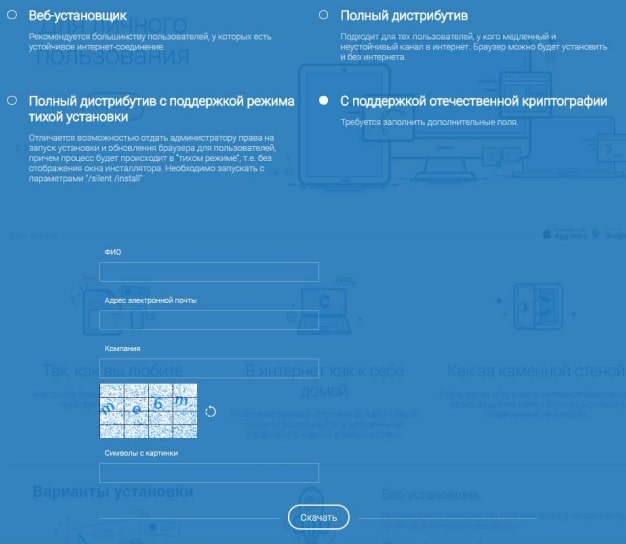
3. Внесите свои данные (ФИО, эл. почта, наименование организации).
4. Нажмите «Сохранить».
Как сохранить дистрибутив:
- Включите запуск файла от имени администратора, указав это действие в меню настройки.
- Подтвердите все действия системы для продолжения установки.
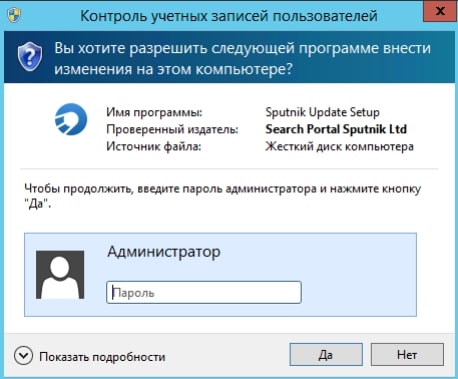
Установку Спутника можно начать без администраторского доступа. Об этом вас проинформирует система:

1. Подтвердите установку Спутника, кликнув по кнопке «Поехали».
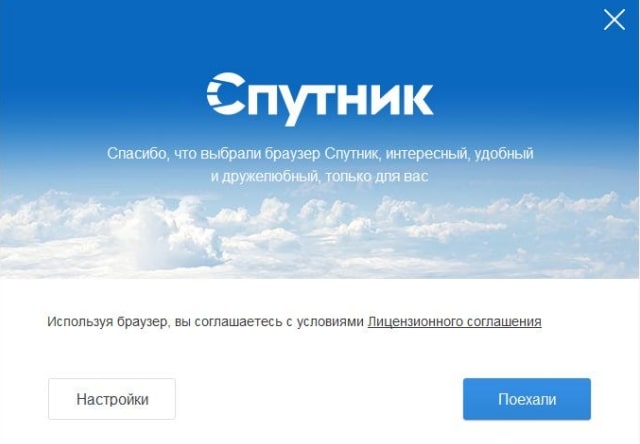
2. На экране появится системное окно со статусом установки.
3. Если вы выполняли действия без администраторского доступа, то система запросит установку плагина «КриптоПро ЭЦП Browser plug-in».
4. Установите плагин на рабочее устройство.
5. В процессе установки будет добавлен плагин PPAPI «Adobe Flash Player» для корректного функционирования браузера.
После успешной установки система перекинет на приветственное окно о начале работы в Спутнике.
Браузер Chromium
Кроме браузеров, на которые мы сделали обзор выше, пользователям также для работы в ЕИС и участия в госзакупках предлагают пользоваться браузером Chromium. Он поддерживает российские криптографические стандарты ГОСТ.
Пока ничего не можем сказать о работе с этой программой, хотя на различных форумах для участников закупок многие отзывались о нем негативно: выдает ошибки при установке.
Скачать файл для установки веб-браузера Chromium-gost можно на официальном сайте КриптоПро. На сайте говорится, что разработчики продуктов КриптоПро не отвечают за стабильность работы данного браузера.
Chromium совместим с операционными системами Windows, Linux и Mac
Подписывайтесь на Гостевой чат Тендерного клуба в Телеграм, где коллеги делятся своим опытом и решают рабочие вопросы. Также на канале проводятся еженедельные эфиры по теме госзакупок и анонсируется выход новых статей на сайте.




